Прості кроки для вирішення проблеми з підключенням до Wi-Fi на Vivo iQOO
Як вирішити проблему, коли Vivo iQOO не підключається до Wi-Fi У вас виникли проблеми з підключенням до Wi-Fi на вашому Vivo iQOO? Не хвилюйтеся, ви …
Читати статтю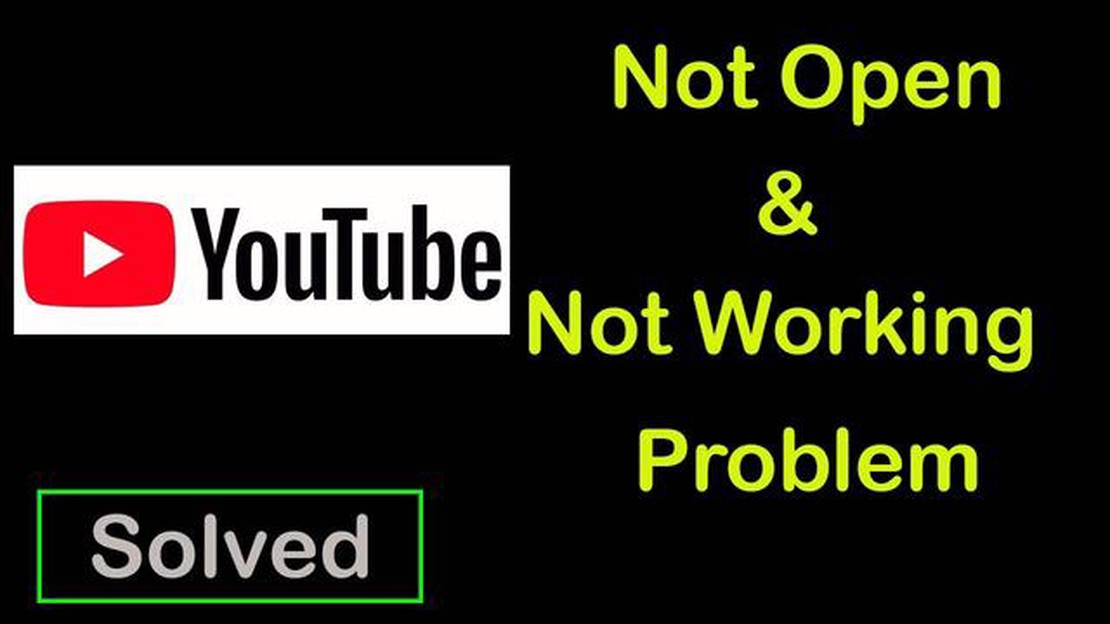
YouTube - одна з найпопулярніших платформ для перегляду та завантаження відео. Однак іноді користувачі стикаються з проблемами, коли додаток YouTube не функціонує належним чином на пристроях Android. Ця проблема може бути спричинена різними причинами, як-от збої у з’єднанні, неполадки в застосунку або неправильні налаштування. У цій статті представлено 15 способів вирішити проблему з YouTube на пристроях Android і відновити його роботу.
Першим кроком для виправлення проблеми з YouTube є перезапуск пристрою. Іноді причина несправності може бути тимчасовою і перезавантаження пристрою може допомогти відновити роботу програми.
Якщо перезапуск не дав результатів, то наступним кроком буде очищення кешу додатка YouTube. Накопичення великого об’єму кешу може призвести до проблем з роботою програми. Для очищення кешу необхідно перейти до налаштувань пристрою, вибрати розділ “Додатки” або “Керування додатками”, знайти та вибрати додаток YouTube, перейти до розділу “Сховище” або “Пам’ять” і вибрати кнопку “Очистити кеш”.
Стаття в оригіналі: [Not Working YouTube? Here’s 15 Ways to Fix It [Android youtube-not-working-heres-15-ways-to-fix-it]] ([посилання на оригінал статті])
Якщо очищення кешу не принесло результату, то можна спробувати видалити дані програми YouTube. Під час видалення даних додатка буде видалено налаштування та акаунти, тому перед видаленням рекомендується зробити резервну копію даних або прив’язати акаунт Google до додатка.
Якщо всі попередні кроки не допомогли, то можна спробувати оновити застосунок YouTube або відкотитися до попередньої версії застосунку. Для цього необхідно перейти в Google Play Store, знайти застосунок YouTube, вибрати “Оновити” або “Встановити”, якщо доступне оновлення. Якщо оновлення не допомогло, то можна спробувати знайти попередню версію додатка і встановити її на свій пристрій.
Якщо жоден із наведених способів не допоміг відновити роботу YouTube, то рекомендується звернутися до виробника пристрою або до служби підтримки YouTube для отримання додаткової допомоги.
YouTube - один із найпопулярніших відеохостингів, але іноді користувачі можуть зіткнутися з проблемами під час його використання на пристроях Android. У цій статті ми розглянемо 15 способів вирішення проблем, пов’язаних з непрацюючим YouTube на Android.
Сподіваємося, ці способи допоможуть вам виправити проблеми з непрацюючим YouTube на пристрої Android. Якщо проблему не вирішено, рекомендується зв’язатися з технічною підтримкою YouTube для отримання додаткової допомоги.
Насамперед переконайтеся, що ваш пристрій підключено до Інтернету. Перевірте, що ви маєте доступ до мережі Wi-Fi або що у вас є активний мобільний інтернет.
Якщо ви використовуєте Wi-Fi, переконайтеся, що ви перебуваєте в зоні дії Wi-Fi мережі. Поганий сигнал Wi-Fi може спричинити проблеми із завантаженням відео на YouTube.
Якщо ви використовуєте мобільний інтернет, перевірте своє підключення і переконайтеся, що у вас достатньо даних для перегляду відео. Деякі оператори мобільного зв’язку обмежують використання даних для певних додатків, включно з YouTube.
Якщо ви впевнені, що у вас є підключення до Інтернету, але відео на YouTube все одно не завантажуються, спробуйте перезавантажити програму або пристрій. Іноді це може допомогти в разі тимчасової проблеми з підключенням.
Якщо всі перераховані вище методи не допомогли, спробуйте перевірити доступність YouTube на інших пристроях або через інші додатки. Якщо проблема виникає тільки на вашому пристрої, можливо, проблема пов’язана з самим пристроєм, а не з YouTube.
Читайте також: Як вирішити проблему з підключенням до Wi-Fi у Huawei Y6
Якщо ви зіткнулися з проблемами під час роботи з YouTube на своєму пристрої Android, одним із перших рекомендованих кроків буде оновлення програми YouTube. Оновлення програми може виправити помилки та проблеми, які можуть виникати через застарілу версію програми.
Ось кілька способів, як оновити додаток YouTube на вашому пристрої Android:
Після оновлення програми спробуйте запустити YouTube і перевірте, чи працює вона справно. Якщо проблема все ще не вирішена, ви можете спробувати інші способи виправити ситуацію.
Примітка: Якщо у вас немає можливості оновити застосунок YouTube через Google Play Store, переконайтеся, що у вас достатньо вільного місця на пристрої та що ваше інтернет-з’єднання стабільне й працездатне.
Якщо у вас виникають проблеми з роботою YouTube на вашому пристрої Android, одним із рішень може бути очищення кешу і даних програми. Це дасть змогу видалити тимчасові файли та налаштування, які можуть спричиняти проблеми.
Щоб очистити кеш додатка YouTube, виконайте такі кроки:
Читайте також: 7 способів підвищити продажі та поліпшити клієнтський досвід
Щоб очистити дані додатка YouTube, виконайте такі кроки:
Після виконання цих дій перезавантажте ваш пристрій і запустіть додаток YouTube знову. Видалення кешу та даних програми може допомогти виправити різні проблеми, що виникають під час використання YouTube на Android.
У разі виникнення проблем із роботою YouTube на пристрої Android одним із перших способів виправити ситуацію є перезавантаження пристрою. Це може допомогти відновити нормальне функціонування додатка та усунути можливі технічні збої.
Для перезавантаження пристрою виконайте такі кроки:
Після перезавантаження спробуйте запустити додаток YouTube знову і перевірте, чи працює він коректно.
Можливо, проблема пов’язана з вашим інтернет-з’єднанням. Перевірте свою мережу, переконайтеся, що ви підключені до інтернету, і спробуйте перезавантажити сторінку. Якщо це не допомогло, спробуйте очистити кеш браузера або скористатися іншим браузером. Також можливо, що проблема пов’язана з самим YouTube, у цьому випадку вам доведеться почекати, поки вони виправлять ситуацію.
Щоб перезавантажити сторінку в браузері, ви можете натиснути на клавішу F5 або зайти у верхнє меню і натиснути на кнопку “Оновити”. Якщо у вас є мобільний пристрій або планшет, ви можете просто свайпнути сторінку вниз, щоб оновити її.
Так, можливо, ваш провайдер інтернету має проблеми з доступом до YouTube. Спробуйте перевірити доступ до інших сайтів або додатків і зв’яжіться зі своїм провайдером, щоб дізнатися, чи є у них проблеми з YouTube.
Щоб очистити кеш браузера, вам потрібно зайти в налаштування свого браузера і знайти розділ, пов’язаний з очищенням даних або кешу. У розділі очищення даних ви маєте знайти опцію “Очистити кеш” або щось схоже. Виберіть цю опцію і підтвердіть видалення кешу. Після очищення кешу спробуйте знову відкрити YouTube.
YouTube підтримує більшість популярних браузерів, зокрема Google Chrome, Mozilla Firefox, Safari та Microsoft Edge. Ви можете використовувати будь-який із цих браузерів для перегляду YouTube. Якщо у вас виникли проблеми з YouTube в одному браузері, спробуйте відкрити його в іншому.
Є кілька можливих причин, через які YouTube може не працювати: проблеми з інтернет-з’єднанням, проблеми з браузером, проблеми з пристроєм, блокування доступу до сервісу та інші. Якщо YouTube не працює, спробуйте перевірити всі ці аспекти.
Помилка “Помилка відтворення на YouTube” може виникати з різних причин. Насамперед спробуйте перезавантажити сторінку і перевірити своє інтернет-з’єднання. Якщо проблема не вирішиться, спробуйте очистити кеш браузера, оновити його або скористатися іншим браузером. Також, перевірте, чи не заблокований доступ до YouTube вашим антивірусом або файрволом. Якщо всі інші способи не допомогли, можливо вам варто звернутися до інтернет-провайдера або до служби підтримки YouTube.
Як вирішити проблему, коли Vivo iQOO не підключається до Wi-Fi У вас виникли проблеми з підключенням до Wi-Fi на вашому Vivo iQOO? Не хвилюйтеся, ви …
Читати статтю10 найкращих додатків для відстеження пробігу для android та ios. У наш час багато людей активно займаються спортом і стежать за своїм фізичним …
Читати статтюВстановлення iOS на Android-смартфон | Як змінити систему Android на iOS Набридло користуватися старим інтерфейсом Android на своєму смартфоні? Хочете …
Читати статтюЮтубер використовує нейронні мережі для масштабування короткометражного фільму 1896 року до 4k 60 кадрів на секунду У наш час сучасні технології дають …
Читати статтюТоп-9 лаунчерів для Android, які швидко та ефективно використовують процесор та оперативну пам’ять Лаунчери для Android - це чудовий спосіб …
Читати статтюMetal hellsinger не працює/розбиває xbox Гаряче очікувана гра Metal Hellsinger, розроблена студією The Outsiders, стала причиною численних проблем для …
Читати статтю